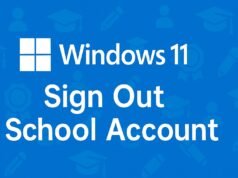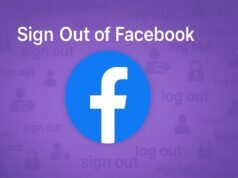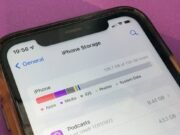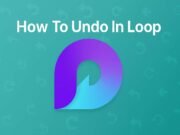Los lectores ayudan a ayudar a MSPWARAZER. Si ha comprado nuestros enlaces, podemos obtener la comisión.
Lea nuestra página de publicación para averiguar cómo puede ayudar al equipo editorial a leer más al equipo editorial
Al igual que los predecesores de Windows 11, proporciona varios métodos convenientes para acceder a sus archivos abiertos recientemente. Esto puede mejorar significativamente su flujo de trabajo, lo que le permite comenzar a trabajar en documentos, imágenes u otros archivos sin navegar a través de las carpetas. Comprender estos métodos puede ahorrarle tiempo y mejorar su productividad.
Si no desea usar el menú inicial, el explorador de archivos, la lista de salto de la barra de tareas o incluso el acceso rápido, Windows 11 proporciona múltiples formas de visitar y administrar sus archivos recientemente accedidos. Esta guía se ejecutará a través de cada uno de estos métodos, proporcionando instrucciones limpias y de seguimiento fácil de seguir.
¿Dónde puedo encontrar mis archivos recientes en Windows 11?
El menú de inicio proporciona una manera fácil de visitar sus archivos recientemente abiertos. Aquí está como:
- Hacer clic Comenzar Botón en la barra de tareas.
- Hacer clic Todas las aplicaciones Botón cerca de su foto de perfil.
- Desplácese hacia abajo en la lista de aplicaciones hasta que lo encuentre Aplicación Estabas usando (por ejemplo, palabra, Excel, Photoshop).
- En Aplicación Nombre una lista de archivos abiertos recientemente aparecerá para esa aplicación.
- Hacer clic Archivo Si quieres abrir
Uso de File Explorer para ver archivos recientes
File Explorer es una herramienta más excelente para acceder a archivos recientes. Sigue estos pasos:
- Abierto Explorador de archivos Haga clic o presione el icono de la barra de tareas
Windows key + EEl - Haga clic en la fruta a la izquierda Acceder rápidamenteEl
- En la sección “Archivos recientes”, verá una lista de sus archivos abiertos recientemente.
- Hacer clic Archivo Si quieres abrir
Lista de salto de la barra de tareas
Las listas de salto accesibles desde la barra de tareas proporcionan una forma más rápida de visitar archivos recientes relacionados con aplicaciones específicas:
- Identificar El icono de la aplicación Barra de tareas (por ejemplo, sonido, Excel, bloc de notas).
- Haga clic a la derecha El icono de la aplicaciónEl
- Se mostrará una lista de salto, que muestra los archivos abiertos recientemente para esa aplicación.
- Hacer clic Archivo Si quieres abrir
Acceso a la instalación del explorador de archivos
El acceso rápido proporciona un espacio central para carpetas y archivos recientes:
- Abierto Explorador de archivosEl
- Confirmar Acceder rápidamente Se selecciona la fruta a la izquierda.
- Aparecerán las categorías de “carpetas frecuentes” y “archivos recientes”.
- Hacer clic Archivo Si desea abrir desde la sección “Archivos recientes”.
Consejos para administrar archivos recientes
- Pin de archivo: En una lista de acceso o salto rápido, puede fijar los archivos a la parte superior de la lista con más frecuencia para un acceso rápido. Haga clic en el derecho en un archivo y “Pin en acceso rápido” o “Pin en la lista” Seleccionar “
- Borrar archivos recientes: Si desea borrar el historial de sus archivos recientes, inicie la configuración> Personalización> y desactive el alternar “recientemente iniciado, saltar la lista y el explorador de archivos muestran elementos abiertos”.
- Ajuste de configuración: Puede personalizar el número de archivos recientes que se muestran en acceso rápido ajustando la configuración de “archivos usados recientemente en acceso rápido” a las opciones de exploradores de archivos (consulte> Opciones> carpetas y opciones de búsqueda).
Comparaciones con el procedimiento para visitar archivos recientes
| Manera | Accesibilidad | Granularidad | Personalización | Para lo mejor |
|---|---|---|---|---|
| Iniciar el menú | Simple | Específico | Restringido | Accedió al archivo rápidamente por la aplicación. |
| Explorador de archivos | Simple | Todos los archivos | Medio | Ver una lista amplia de archivos recientes. |
| Lista de salto de la barra de tareas | Simple | Específico | Medio | Accedió al archivo rápidamente por la aplicación. |
| Acceder rápidamente | Simple | Todos los archivos | Medio | Acceso centrado a carpetas/archivos frecuentes. |
Acceso rápido a sus archivos
Windows 11 proporciona varias formas de acceder rápidamente a sus archivos abiertos, lo que facilita la reanudar su trabajo sin perder el tiempo en busca de carpetas. Cada método le brinda un enfoque diferente, lo que le permite elegir uno que haga que su flujo de trabajo sea el más adecuado.
Entendiendo y utilizando estos métodos, puede mejorar significativamente sus habilidades y productividad mientras trabaja con Windows 11. Existe una opción conveniente para todos, ya sea que le guste el menú inicial, el explorador de archivos, la lista de salto de la barra de tareas o el acceso rápido.
Preguntas frecuentes
¿Cómo limpio mis archivos recientes en Windows 11? Vaya a Configuración> Personalización> Inicio y apague el alternar “Inicie los elementos recientemente, vea las listas de salto y los exploradores de archivos” “Luego, vuelva a girarlo.
¿Puedo fijar los archivos para un acceso rápido? Sí, haga clic en el correcto en un archivo con acceso rápido y seleccione “PIN para acceso rápido”.
¿Cuántos archivos recientes aparecen en acceso rápido? El valor predeterminado es 20, pero puede ajustarlo a las opciones de explorador de archivos.
¿Por qué no aparecer en algunos de mis archivos recientes? Confirme que la opción “Mostrar archivos usados recientemente en acceso rápido” está habilitado en las opciones de explorador de archivos.
¿Cómo puedo obtener un archivo abierto específico recientemente? Use la barra de búsqueda en el explorador de archivos y filtre según la fecha.
Edgar es un editor de tecnología con más de 10 años de experiencia, especialista en IA, tecnología emergente e innovación digital. Proporciona artículos claros y atractivos que simplifican problemas complejos, además de cubrir la protección y la privacidad de los lectores para ayudar a salvar su vida digital.